给幻灯片中的文本或对象设置了超链接或查看超链接后,超链接的颜色是不相同的,如果需要在PowerPoint中更改超链接的颜色,可在“设计”功能区“变体”组中进行修改。动作按钮是可以添加到幻灯片中的PowerPoint内置形状按钮,是常被用于转到下一张、上一张、最后一张等默认的按钮。......
2023-11-01
超链接是指向特定位置或文件的一种连接方式,可以利用它将下一步的显示跳转到指定的位置。任何对象都可以添加超链接,如文字、图片、形状等。
1.插入超链接
插入超链接的操作步骤如下:
①选中要为其添加超链接的对象,如选中文字“现代教育技术”,为其添加超链接,如图7.10所示。
②单击“插入”选项卡“链接”组中的“超链接”按钮,打开“插入超链接”对话框。

图7.10 对选中的文字插入超链接
③在对话框中设置链接的对象,如图7.11所示,然后单击“确定”按钮完成设置。
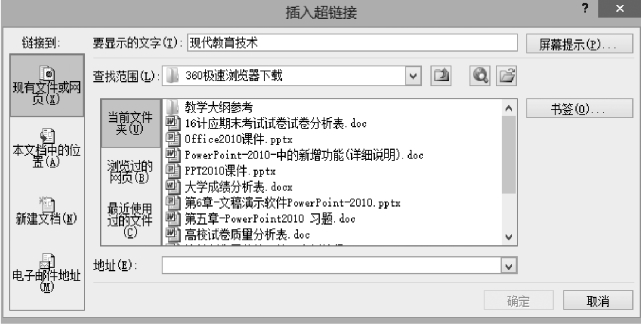
图7.11 超链接的对象类型
超链接的对象共有四类:
•现有文件或网页:本地计算机的文件或浏览的网页地址。
•本文档中的位置:当前演示文稿中的幻灯片。
•新建文档:链接到一个新文件。
•电子邮件地址:链接到邮件客户端软件OutLook Express。
2.动作设置
按动作设置的方法创建超链接,是指把进入超链接设置成某种动作,当鼠标单击或移过时,就执行设置的动作。操作步骤如下:(www.chuimin.cn)
①在幻灯片中选中要设置动作的对象。
②单击“插入”选项卡“链接”组中的“动作”按钮,弹出“动作设置”对话框,如图7.12所示。

图7.12 “动作设置”对话框
③在“单击鼠标”选项卡和“鼠标移过”选项卡中,可以设置单击鼠标时的超链接或鼠标移过时的超链接。
④选择“超链接到”单选按钮,在其下拉列表框中选择需要链接的幻灯片,若要将超链接的范围扩大到其他演示文稿或PowerPoint以外的文件,则只需在“超链接到”选项中选择“其他PowerPoint演示文稿”或“其他文件”选项即可。
⑤单击“确定”按钮,完成超链接的设置。幻灯片放映时鼠标移过或单击该对象(根据用户的设置)可启动超链接。
3.动作按钮
利用动作按钮创建超链接的操作步骤如下:
①打开需要创建超链接的演示文稿,选中需要插入动作按钮的幻灯片。
![]()
图7.13 动作按钮的添加
②单击“插入”选项卡“插图”组中“形状”按钮下的动作按钮,将显示各种按钮的模板,如图7.13所示。
③在按钮模板中选择需要的按钮类型后,鼠标变成“+”形状,将鼠标移到需要插入按钮的位置,单击鼠标或按住鼠标拖动即可放置按钮,系统会弹出“动作设置”对话框。
④在“动作设置”对话框中进行所需要的设置,然后单击“确定”按钮即可。
有关现代教育技术的文章

给幻灯片中的文本或对象设置了超链接或查看超链接后,超链接的颜色是不相同的,如果需要在PowerPoint中更改超链接的颜色,可在“设计”功能区“变体”组中进行修改。动作按钮是可以添加到幻灯片中的PowerPoint内置形状按钮,是常被用于转到下一张、上一张、最后一张等默认的按钮。......
2023-11-01

可以单击“效果选项”的下拉列表,打开相应的对话框进一步设置动画效果。图7.19动画效果选项的设置⑤用户也可以为单个对象添加多个动画。当用户添加了多个动画效果之后,为了达到最佳的播放效果,还需要为动画效果设置播放顺序。......
2023-11-16

图4.30“横排文字工具”选项栏“改变文本方向”:单击此按钮,可以将选择的水平方向转换为垂直方向,或将选择的垂直方向转换为水平方向。图4.31“字符”面板恰当地使用段落属性能够大大增强文字的可读性与美观度。在“字符”面板中单击“段落”选项卡,即可切换至“段落”面板,如图4.32所示。......
2023-11-16

图11-128超链接效果◆知识链接如果当前幻灯片不需要再使用超链接,在要取消的超链接对象右击,在弹出的快捷菜单中的选择“取消超链接”菜单项即可,如图11-129所示。......
2023-11-23

图5.34按钮元件的时间轴面板弹起:指按钮的常态,即鼠标指针未进入按钮响应区时按钮的状态。图5.36创建青海地图隐藏按钮元件对话框单击“确定”按钮后,进入隐藏按钮编辑区,在“点击”帧处按“F6”键插入关键帧,在该帧上使用“椭圆工具”绘制一个椭圆,如图5.37所示。......
2023-11-16

Flash允许对文本、影片剪辑实例或按钮实例添加滤镜效果。单击面板左下角的“添加滤镜”按钮,在弹出的菜单中可以选择要添加的滤镜选项,也可以执行删除、启用和禁止滤镜效果,如图4.28所示。添加滤镜效果后,可以设置滤镜的相关属性,每种滤镜效果的属性设置都有所不同,下面将介绍这些滤镜的属性设置。图4.27 展开“滤镜”选项卡图4.28 “添加滤镜”菜单——勾选此复选框,在对象边界内应用阴影。......
2023-11-17

(一)现代教育技术的特征现代教育技术的基本特征表现为以下四个方面。现代教育技术注重教学的理性和科学性,每一位教育工作者都能够在一定程度上操作和运用。利用现代教育技术可以帮助教师解决这一矛盾,比如运用现代网络视听媒体,把世界优秀运动员的先进规范技术,介绍给学生,有助于学生建立正确、完整的技术动作概念,较好地掌握技术动作。......
2023-10-20

单击“页面布局”选项卡,在“页面背景”选项区的“水印”下拉列表中选择“自定义水印”选项,在弹出的对话框中选择“文字水印”选项,设置“电信学院”文字水印效果,如图2-24所示。......
2023-08-18
相关推荐